Una delle applicazioni predefinite che viene installata in Windows 10 è il " Film e TV "Lettore multimediale. Questa applicazione, UWP, è una delle applicazioni configurate per impostazione predefinita per aprire tutti i tipi di videoclip. Questo programma è semplice e veloce in modo che gli utenti non debbano incontrare difficoltà durante l'utilizzo. Tuttavia, potremmo riscontrare problemi durante la riproduzione di determinati tipi di file, ad esempio MKV. Problemi che ci impediscono di divertirci normalmente.
MKV è un tipo di formato video generalmente associato all'alta qualità. MKV non è un formato video in quanto tale, ma piuttosto un contenitore in cui sono archiviate le informazioni video, con un codec, accanto all'audio, con un altro codec.
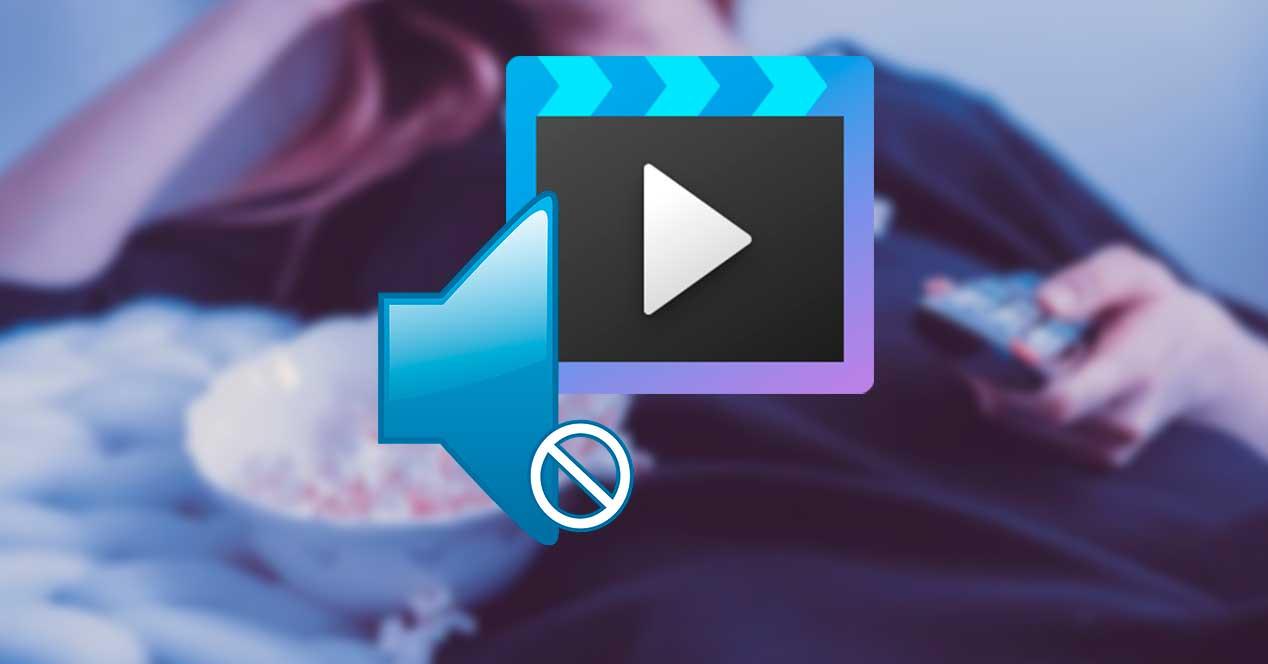
Perché il formato MKV di solito dà problemi nell'app Film e TV
Esistono diversi motivi per cui il lettore multimediale di Windows 10 potrebbe non funzionare. Il primo, e uno dei più comuni, è questo giocatore non supporta l'audio DTS . Se abbiamo un file MKV con questo tipo di audio di altissima qualità, dobbiamo sapere che non saremo in grado di riprodurlo con questo lettore. Potremo vedere il video, ma non ascoltarlo.
Può anche succedere che abbiamo un configurazione errata del dispositivo audio in Windows, e anche che mancano i codec. Questo è facile da dedurre, poiché altri suoni non verranno riprodotti sul computer, come YouTube video o Spotify musica. Potrebbe anche esserci problemi con il Film e TV codec .
Naturalmente, la colpa non deve essere il computer o il lettore stesso. Può anche succedere che sia colpa si trova con il Il file MKV stesso, perché è corrotto o perché c'è stato un problema di conversione .
Comunque sia, c'è quasi sempre una soluzione.
Come risolvere i problemi
Disinstallare e reinstallare il lettore
La prima cosa che faremo è cercare di risolvere i possibili problemi che potrebbero esistere con il lettore Windows 10. Come tutte le app universali, potrebbe essere stata danneggiata nel tempo o con un aggiornamento.
Pertanto, la prima cosa che dovremmo fare è provare a riparare l'installazione dell'applicazione. Per questo, apriremo il menu di configurazione di Windows 10, andremo alla sezione applicazioni, lo localizzeremo e apriremo le opzioni avanzate dell'app.
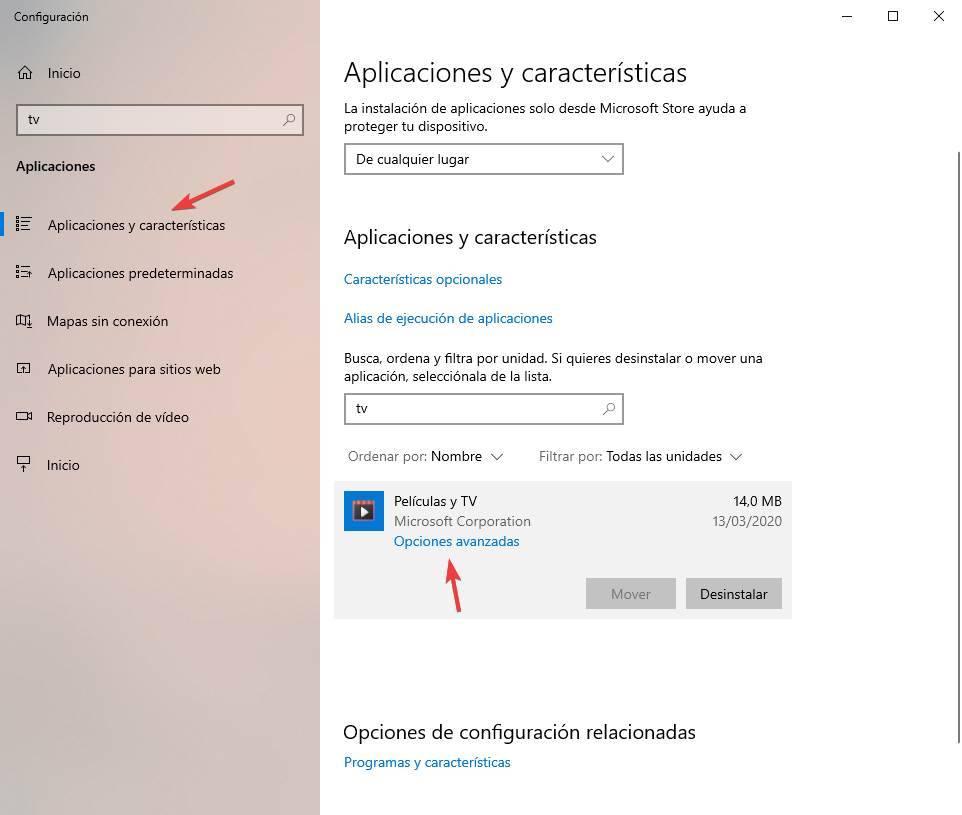
Una volta qui, selezioneremo l'opzione "Ripristina" in modo che tutti i dati tornino alla normalità.
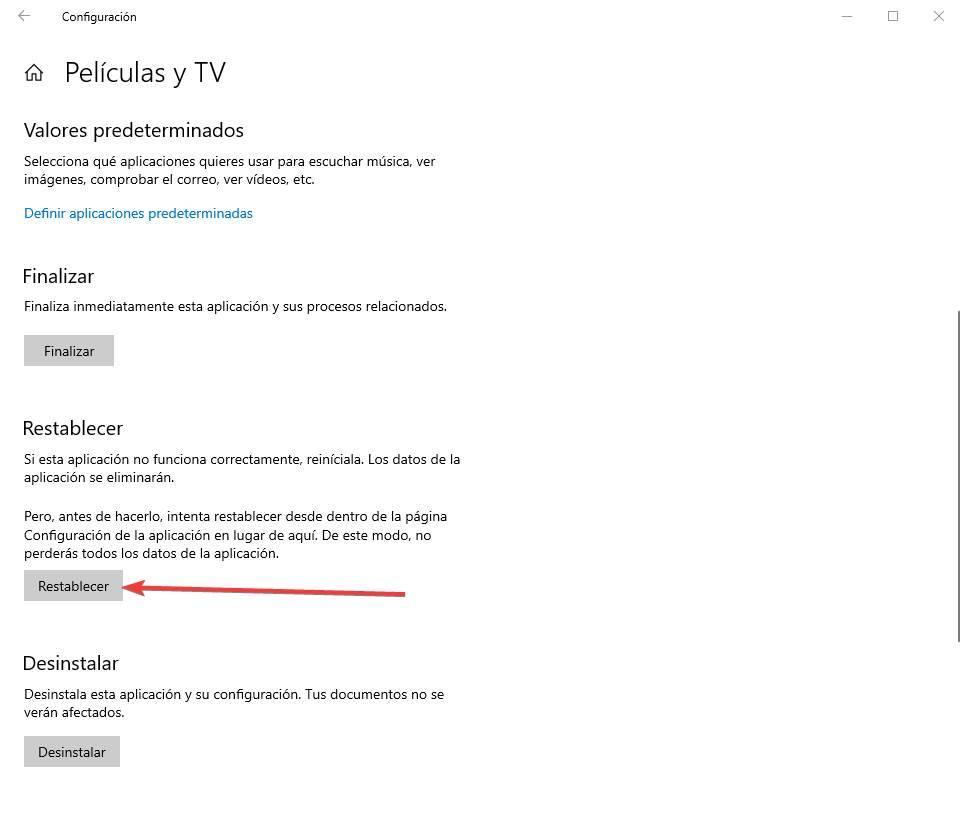
Nel caso in cui ciò non funzioni, possiamo disinstallare completamente l'applicazione dal nostro Windows 10 e installarla di nuovo dal Microsoft Conservare.
Scarica e installa i codec dal Microsoft Store
Forse il difetto che si verificano è perché non abbiamo i codec corretti installati nel computer. Sfortunatamente, Movies e TV non sono compatibili con i pacchetti di codec o i classici codec di Windows, ma dobbiamo installarli singolarmente da Microsoft Store.
Possiamo facilmente trovare i codec dall'archivio di Windows 10 e installarli. La maggior parte sono gratuiti, anche se potrebbe esserci un costo, quindi dobbiamo stare attenti. Ad ogni modo, in generale, quando si verifica un problema con il codec, il giocatore ce lo indicherà e ci fornirà il link per il suo download (ad esempio, quando si tenta di aprire HEIC), quindi se Film e TV non ci dicono nulla, probabilmente non è un problema di codec.
È inutile installare un pacchetto di codec, non funzionano con questo lettore.
Ripara l'audio di Windows 10
Windows 10 offre numerose opzioni audio. Se li cambiamo senza pensare, alcune configurazioni potrebbero causare qualche tipo di conflitto. Pertanto, dobbiamo consentire a Windows di riparare l'audio del sistema operativo.
Per fare ciò, dobbiamo aprire il menu Configurazione di Windows 10 e andare nella sezione "Sistema> Suono". Lì troveremo le principali opzioni audio di Windows e un pulsante che ci consentirà di avviare lo strumento di risoluzione dei problemi. Lo completiamo fino alla fine e voilà, Windows non dovrebbe avere più problemi di audio.
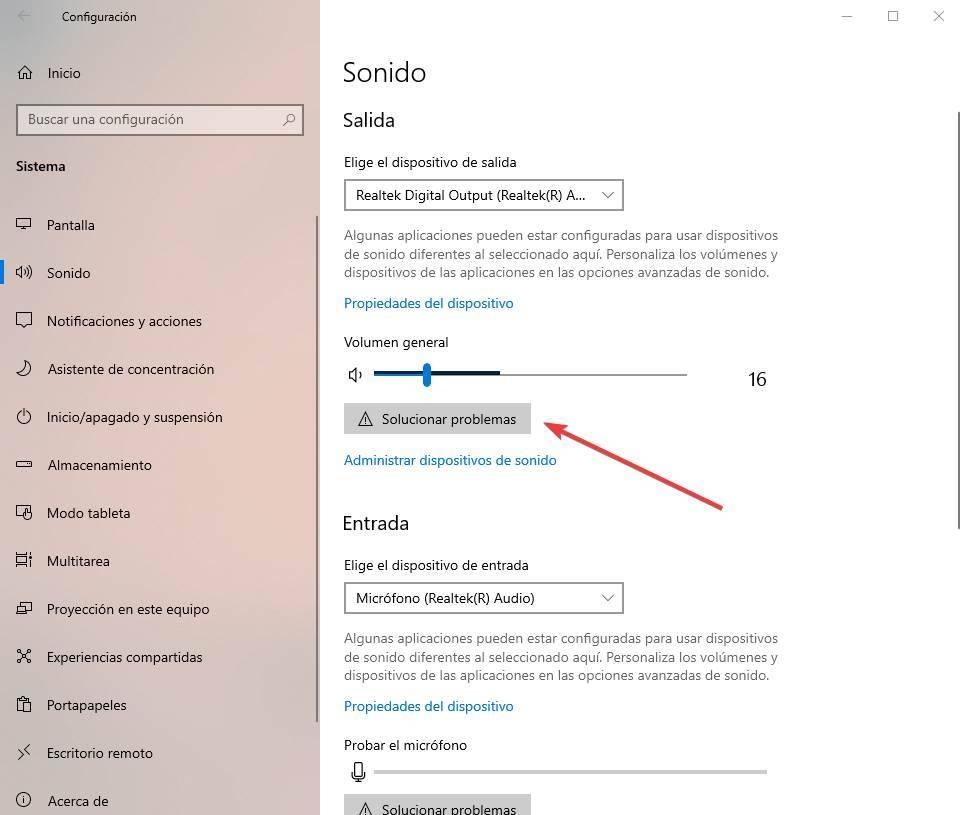
Naturalmente, dobbiamo assicurarci che la scheda audio selezionata sia quella che stiamo ascoltando. Se abbiamo le cuffie collegate e le abbiamo selezionate, potrebbe essere il motivo per cui l'audio non viene ascoltato.
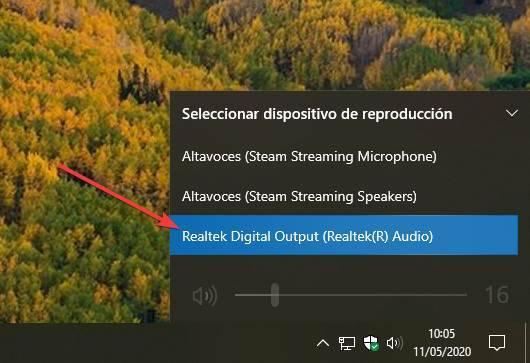
Disabilita la modalità scheda audio esclusiva
Un'altra opzione che non va d'accordo con il lettore di film di Windows 10 è Modalità esclusiva . In questa modalità ciò che consente è che le applicazioni (specialmente UWP) assumano il controllo della scheda audio per controllare il volume, gestire gli effetti e migliorare, teoricamente, la riproduzione. Tuttavia, lontano dalla realtà, questa opzione causa più problemi di quanti ne risolva.
È facile verificare se questo è il problema. Sarà sufficiente aprire Spotify, ad esempio, lasciarlo riprodurre musica in sottofondo, quindi provare ad aprire il video clip MKV in Film e TV. Dovremmo sentire un rumore fastidioso dagli altoparlanti e tutto il suono di Windows smetterà di funzionare.
Per disattivare questa funzione, quello che dobbiamo fare è aprire il menu Configurazione di Windows 10, andare nella sezione Sistema> Suono e aprire le proprietà del dispositivo. Al loro interno andremo alle opzioni avanzate e qui dovremo disattivare la Modalità esclusiva.
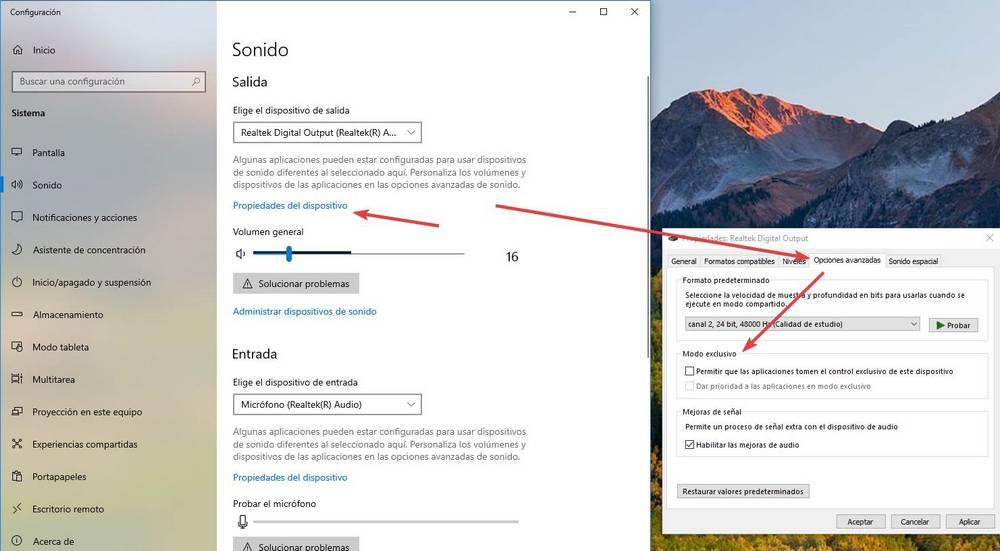
Applichiamo le modifiche e basta.
Converti video in un altro formato
Infine, è possibile che il problema sia il codec stesso e che non ci sia modo con questo lettore. In tal caso, l'ultima cosa che dobbiamo fare è convertirla in un altro formato. Possiamo usare un transcoder in tempo reale per cambiarlo mentre lo guardiamo, oppure possiamo usare un convertitore video per trasferire il file in un altro formato più compatibile.
Se non vogliamo perdere la qualità, dobbiamo assicurarci di scegliere una qualità uguale o superiore al video originale.
Usa un lettore video migliore
Se dopo aver provato tutto quanto sopra non siamo riusciti a riprodurre bene il file video, allora è tempo di lasciare film e TV e provare un altro lettore multimediale che ci dia meno problemi.
Uno dei lettori video più popolari è VLC. Questo lettore multimediale gratuito e open source è in grado di riprodurre praticamente qualsiasi formato audio e video. Possiamo scaricarlo gratuitamente dal suo sito Web, installarlo e aprire il file che ci stava dando problemi. Inoltre, poiché viene fornito con tutti i codec installati, non dovremo installare nient'altro sul PC per poter utilizzare questo programma.
Un altro ottimo riproduttore per riprodurre tutti i tipi di file è MPC-HC . Questo lettore è simile a VLC, anche gratuito e open source, ma più semplice del lettore VideoLAN. Questo lettore è inoltre dotato di tutti i codec necessari per riprodurre tutti i tipi di file audio e video senza problemi ed è anche più leggero di VLC, quindi in genere offre prestazioni migliori durante l'elaborazione di file video di grandi dimensioni.
Se vogliamo un'altra alternativa completa alle precedenti, dovremmo assolutamente scegliere GOM Player . Questo lettore multimediale viene fornito con tutto il necessario per riprodurre i file multimediali senza pagare nulla. Lo svantaggio principale di questo lettore è che non è open source come i precedenti. E anche il suo programma di installazione tenterà di installare software pubblicitari sul nostro PC, quindi dobbiamo prestare attenzione durante l'installazione del programma per evitarlo.
Infine, se vogliamo un'alternativa molto più professionale, possiamo rivolgerci a CyberLink PowerDVD . Questo è probabilmente il lettore multimediale più grande e popolare che possiamo trovare. Sebbene sia progettato per riprodurre tutti i tipi di DVD e Blu-Rays senza problemi di licenza o codec, è anche in grado di riprodurre tutti i tipi di formati video sul computer, essendo una delle alternative più complete e avanzate che possiamo installare. Naturalmente, questo giocatore è pagato, quindi dobbiamo tenerne conto.